Cách làm lịch tết đơn giản với Photoshop

Việc làm bộ lịch handmade khá đơn giản đặc biệt là bộ lịch mang chính hình ảnh của mình hay gia đình, phong cách riêng của bạn, vừa cá tính lại không đụng hàng. Hãy xemcách làm lịch tết bằng sử dụng phần mềm Photoshop vô cùng đơn giản nhé
Chắc hẳn nhiều người sử dụng Photoshop đã phần chỉ biết đến Action ((record công việc mình làm một lần, lần sau chỉ cần play là thực hiện lại y chang) Nó giúp tiết kiệm một khoảng thời gian rất lớn trong quá trình làm việc. Nhưng đó chưa phải là công cụ tối ưu nhất về khả năng tự động hóa mà photoshop cung cấp cho bạn.

Cách làm lịch tết đơn giản bằng Photoshop
Bởi vì action sẽ có một số nhược điểm:
- Một số thao tác rất phức tạp không thể nào thực hiện được bằng tay (vì vậy không record được)
– Khả năng linh hoạt thấp.
– Áp dụng cứng nhắc, không theo bối cảnh, thiếu sự logic (có thể hiểu rằng Action giống như một chiếc máy thu âm thực hiện đúng những gì bạn đã thu trước đó, như lỡ cái băng đó bị dập thì chiếc máy đó làm gì).
Vì lý do đó mà photoshop cung cấp cho chúng ta thêm một công cụ tùy biến khác: “Script“.
Script đã khắc phục được những ưu điểm trên của Action bởi vì nó cho phép người dùng sử dụng ngôn ngữ lập trình trong đó, chúng ta có thể thực hiện hàng ngàn thao tác chỉ với vài dòng code, có tính logic cao (phân biệt được đối tượng mà nó sẽ tác động: layer, color, channel, file… khả năng rẽ nhánh tùy theo trường hợp cụ thể…).
Các ngôn ngữ mà bạn có thể sử dụng để áp dụng vào script:
Trên Mac AppleScript và JavaScript.
Trên Windows, bạn có thể sử dụng VBScript và JavaScript.
Hôm nay mình sẽ giới thiệu đến các bạn một Script cực kỳ hay trong Photoshop, với Srcipt này bạn có thể đơn giản tạo nên một bộ lịch với đầy đủ 12 tháng, các bạn cũng có thể dễ dàng tùy chỉnh cho phù hợp với bộ lịch của mình. Và bài hướng dẫn sau đây mình sẽ hướng dẫn các bạn thao tác với Script, cực kỳ đơn giản luôn
- 1
Đầu tiên, ta phải cần có nguyên liệu đó chính là Photoshop Calendar Script, các bạn download về và giải nén ra nhé.
Password: vietdesigner.net
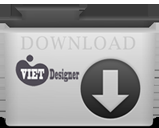
- 2
Sau khi download Script về rồi, bạn mở Photoshop lên và vào File -> Script -> Browse
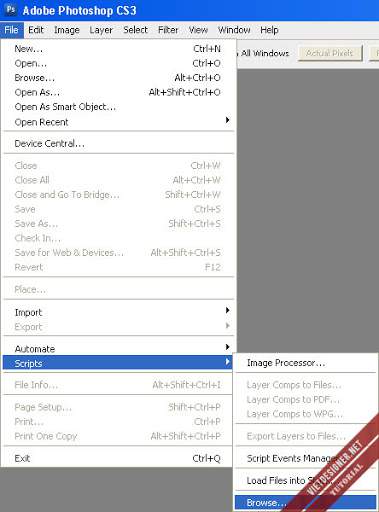
Sau đó tìm đến Script đã down về và click vào.
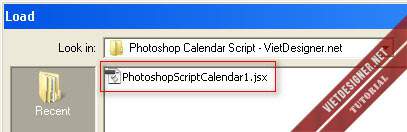
- 3
Khi click vào script nó sẽ tự động bật lên thư mục yêu cầu bạn chọn một hình nền nào đó để tạo lịch, ở đây mình chọn vào hình VietDesigner.net.jpg.
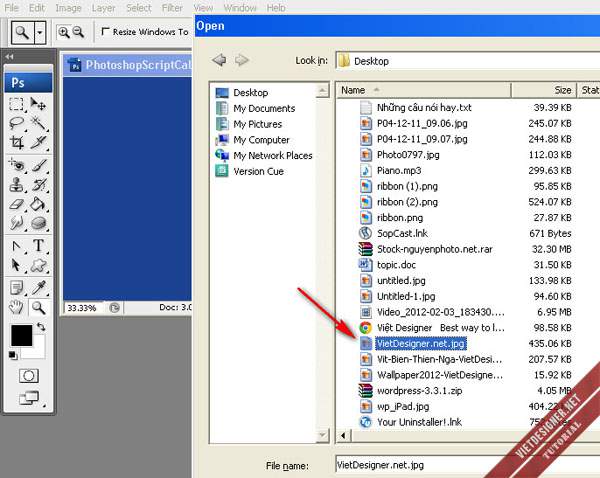
Thực ra bạn có thể bấm Cancel và không cần chọn hình nền cũng được, nó sẽ có hình nền mặc định là một màu, ở đây là màu xanh dương, sau khi tạo lịch xong bạn có thể tìm một hình nền nào đó và kéo vào thôi.
- 4
Sau khi click vào hình nền bạn chọn hoặc bấm Cancel thì Script sẽ bắt đầu chạy, việc của bạn là chỉ ngồi đợi khoảng 15s mà thôi. Sau 15s bạn sẽ có một hình nền với hàng loạt Layer với Text đã sắp xếp ngay ngắn đủ 12 tháng.
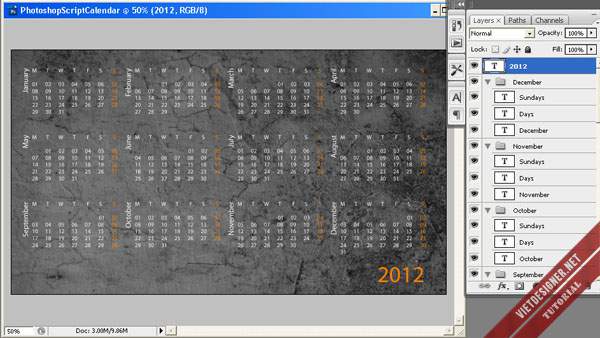
Thế là xong rồi đó, bạn có thể edit theo ý thích của mình.
Và nếu như bạn có một chút hiểu biết về lập trình, bạn cũng có thể thay đổi Script để cho màu sắc của lịch được khác hơn bằng cách mở file Script đó bằng NotePad (Open With NotePad)
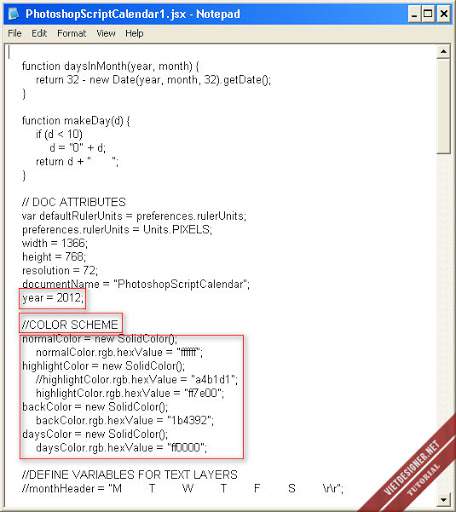
Nguồn tin: eneoia.com
Ý kiến bạn đọc
Những tin mới hơn
Những tin cũ hơn
